今日はオフです。
髪の毛を切りにQBハウスへ。あとは、独立準備へのある手続くらいです。
さて、本題。
夏休み以降、久々にブログをEvernoteで作成していたら、見たことのないアカウントからアクセスがありました。
iPhoneからのアクセスで、iPhoneを一回も使ったことが無い私としてはアクセスがあることがおかしい。
と言うわけで「Evernoteの2段階設定」をしました。
恐らく、今更な話なんでしょうが、このように今日までやったことが無い人がいる以上、設定せずに変なアクセスを受けてる人もいるかと思うので、一旦整理しましょう。
私が、別の環境でもう一度設定することもありえるので、アクセスの確認と2段階認証の設定の件をまとめました。
不正アクセスのチェック
まずは、アクセス状況をチェックしてみました。
Evernote(Web)にはアクセス履歴で端末や日付、アクセスしたエリアを表示することが可能です。
今回の発見の端緒は、Evernoteで2アカウントまでアクセス可能な無料アカウントを使っていて、PCと(自分)スマホ以外からアクセスすることが無いのでアカウント数がオーバーすることが無い環境の中、アクセスが3アカウント目になっていると言う情報を得て発覚。
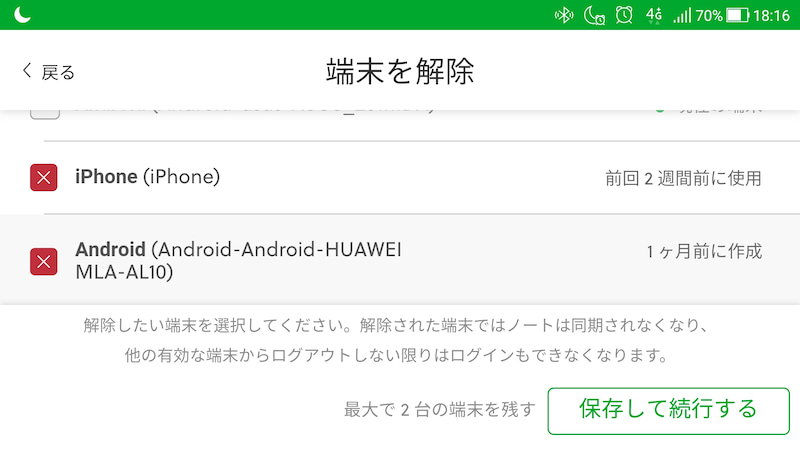
※Evernoteのアプリの画面(2019.9)
どちらの端末も持っていないので既にかなり気持ち悪いです。
iPhoneもファーウェイも使ったこと無いのでかなり怪しい。
まずは、アクセス状況を確認してみることにしました。
手順
(1)EvernoteのWEB(https://evernote.com/intl/jp/)にログイン
(2)自分の名前のところをクリック
(3)「設定」をクリック
(4)左列の「アクセス履歴」をクリック
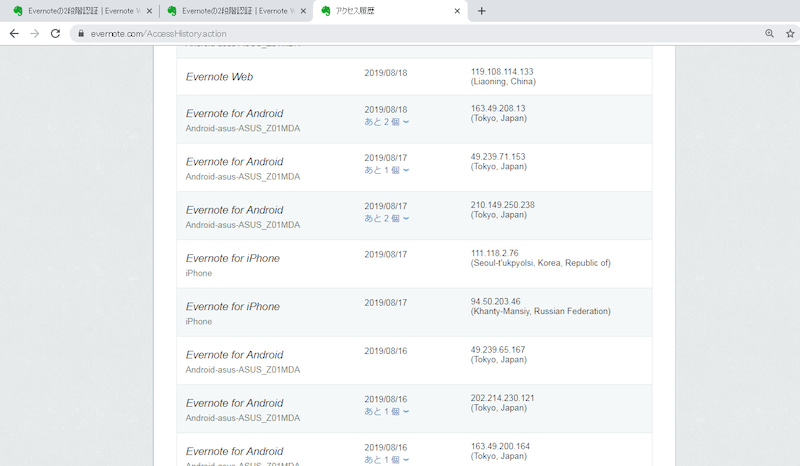
※アクセス履歴の一部(2019.9)
中国、韓国、ロシアと行ったことない場所からアクセスがいっぱい。
すると・・・、出るわ出るわ不正アクセス。
国内でも千葉、東京(旅行中でいるはず無い日)、ロシア、中国、そして韓国。
後で画面を見たらパスワードは55日前に変えたばかりなのに、こんなにアクセスがくるものなのか・・・。
なお、ASUSの端末は私と同じなのですがアクセス日が関東にいない日なので、端末情報は偽装可能な可能性がありますね。
ブログの元記事を書いた後すぐメールにコピペしてブログに公開しているのでバックアップ程度の価値の記録しかないですが、背筋に寒いものを感じました。
即、2段階認証を必要と判断。
スマホのPIN登録
こちらはスマホを持っていかれなければ影響ないですが、それほど影響は無いと思いますが一応設定。
画面を開く時に4桁の数字を入れないと画面を見ることができなくなります。
手順
(1)ログインをします。
(2)左上の三本線をタップし「設定」を選ぶ
(3)「アカウント情報」をタップ
(4)「PINロックを管理」
後は指示に従って4桁の数字を入力します。
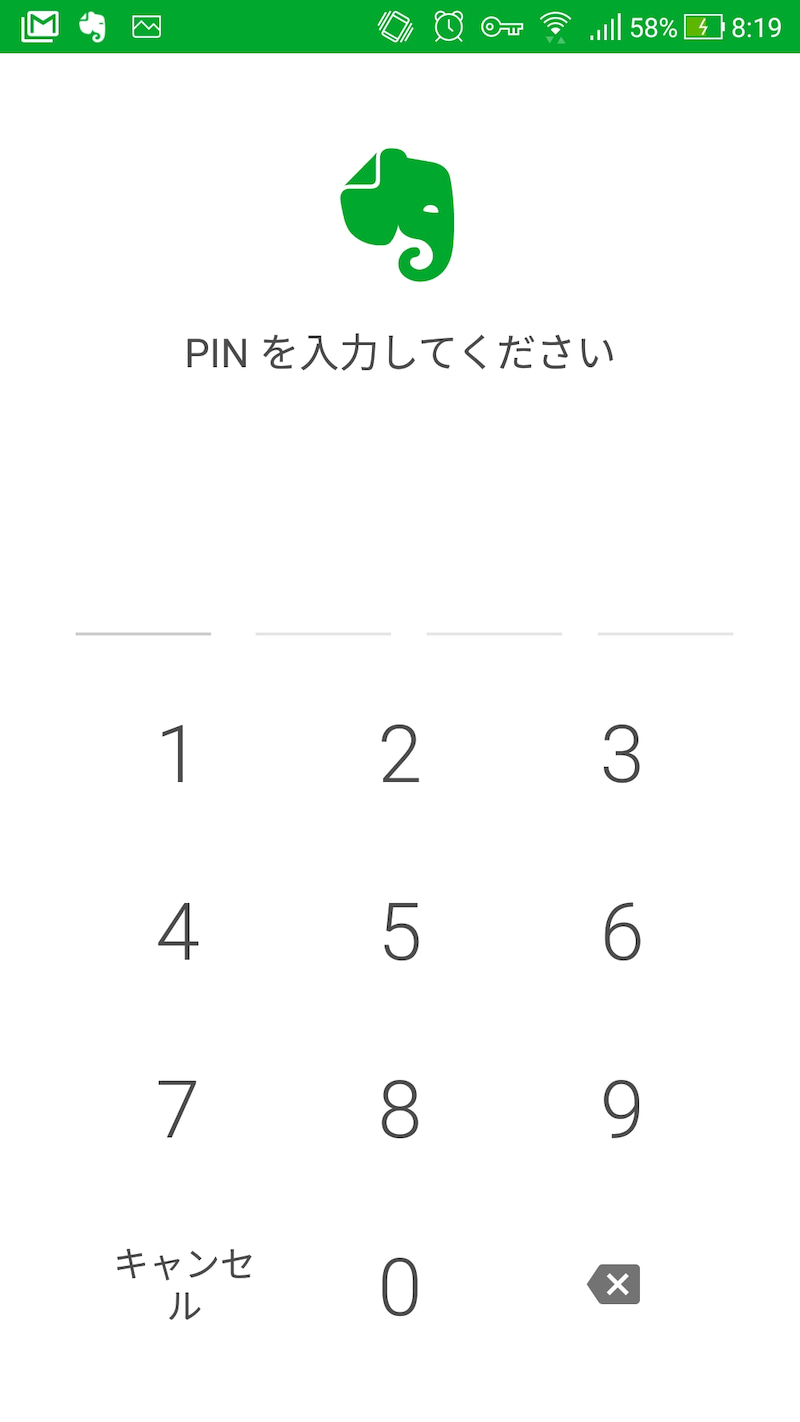
※PIN設定後の起動画面(2019.9)
こちらはそれほど必要なければ消そうかと。
PCの2段階認証
そして本丸、2段階認証です。
通常のログインのほかに「Google認証アプリ」を使って、都度発行されるパスワード(銀行のワンタイムパスワードのような感じ)を入力してログインをする方式。
所定の認証を受けた端末でしかワンタイムパスワードが見られないので、メールとパスワードを探り当てても入れなくなる仕様です。
では、設定に行きましょう。
2段階認証設定の最初の画面にも説明がありますが、設定にはEvernoteの最新版である必要があります。
最初。バージョンが若干古かったのか2段階が設定できませんでした。
アクセス履歴画面を見るのと同じく
(1)EvernoteのWEB(https://evernote.com/intl/jp/)にログイン
(2)自分の名前のところをクリック
(3)「設定」をクリック
この次が、
(4)「セキュリティ概要」をクリック
(5)「2段階認証」の「有効化」をクリック
すると次の画面が出ます。
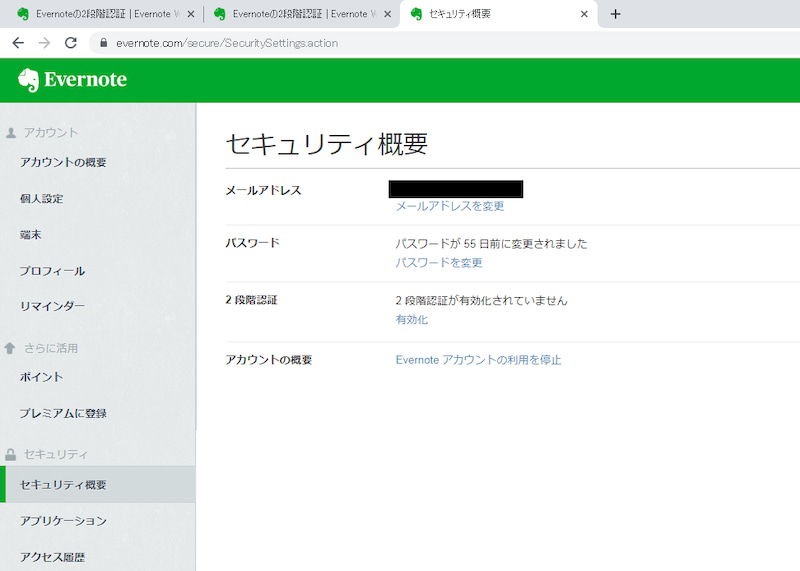
あとは、画面の手順どおりにやっていけば大丈夫です。
①PCメールに認証のパスワードを発行→入力
②スマホのSMS機能でパスワードを発行→入力(予備で2台目も登録可能)
③Google認証アプリを使ってコードを発行→入力
【仕様上、認証アプリはダウンロードせざるを得ません】
④一時用のバックアップコードが発行されるので4つのどれかを入力
サイトの指示に従えば難しくないので割愛します。
登録完了すると次の画面が出ます。
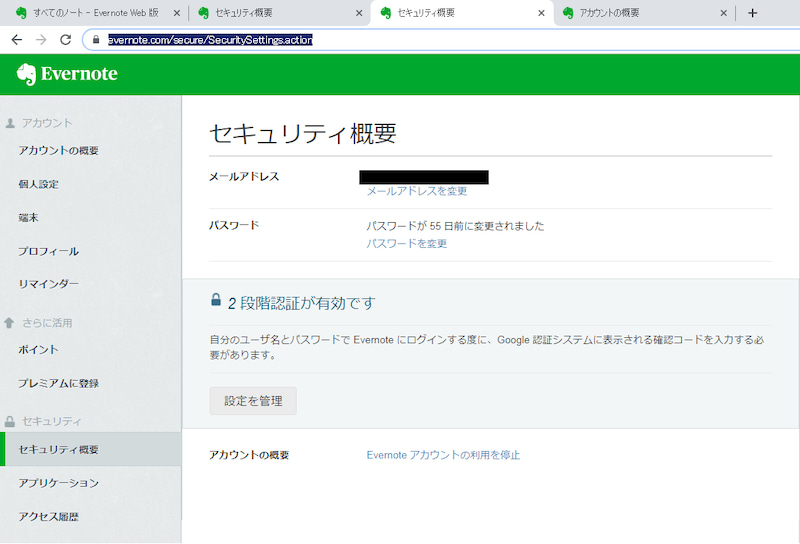
※2段階認証登録できた時の画面(2019.9)
これで登録できました。
まとめ
人のノートを盗み見されていたことがわかったので、かなり気持ち悪いですね。
金銭に関するパスワードなどを書いてなくてよかった。
私のブログの情報などは概ね即公開なので被害はあってないようなものですが、個人情報や企業機密などが海外に漏洩して、何千億、兆の被害を出す企業もでる怖い時代になりました。
クラウドを主としたテクノロジーの多くはセキュリティの設定がセットになります。
今回の反省としてはメモ用とはいえ、セキュリティ対策を甘く見ていたこと。
また、どんなに設定してもセキュリティが破られることを考慮し、アナログな保管方法も一部有効なのかもしれません。
最近話題になったセブンペイのセキュリティ問題を他人の問題と考えてはいけないなと改めて思いました。
上述の通り、設定は手順を知っていれば20分もあればできます。
(画面キャプチャしたかったのでブログを書きながら設定しました。)
※2020.5.9 画像・レイアウトを修正。
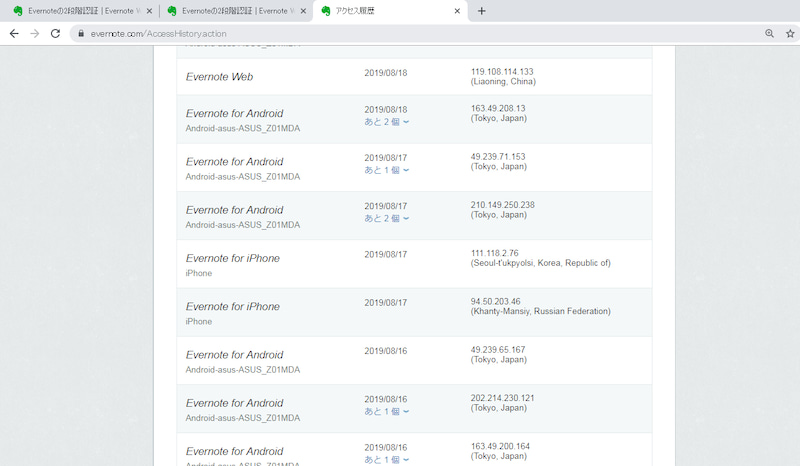
コメント